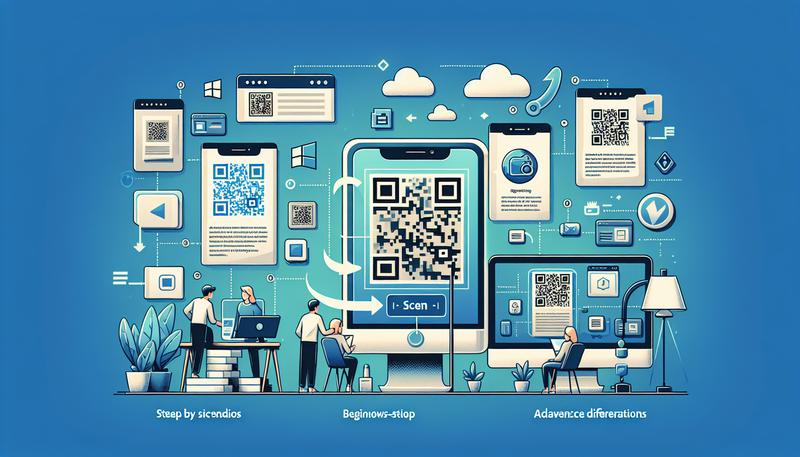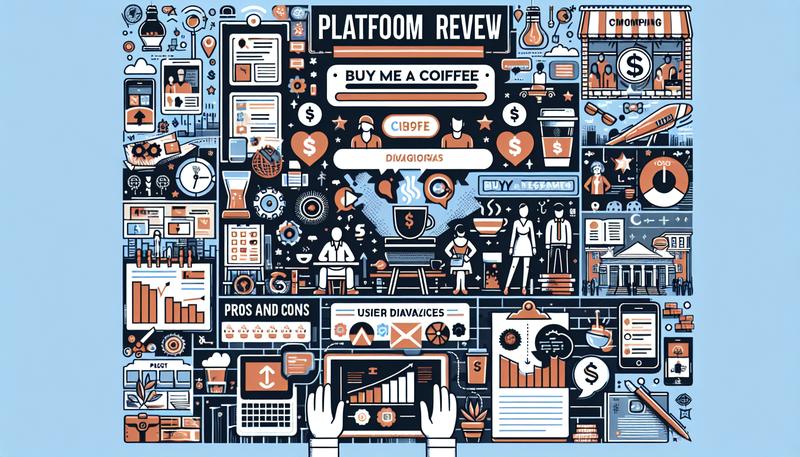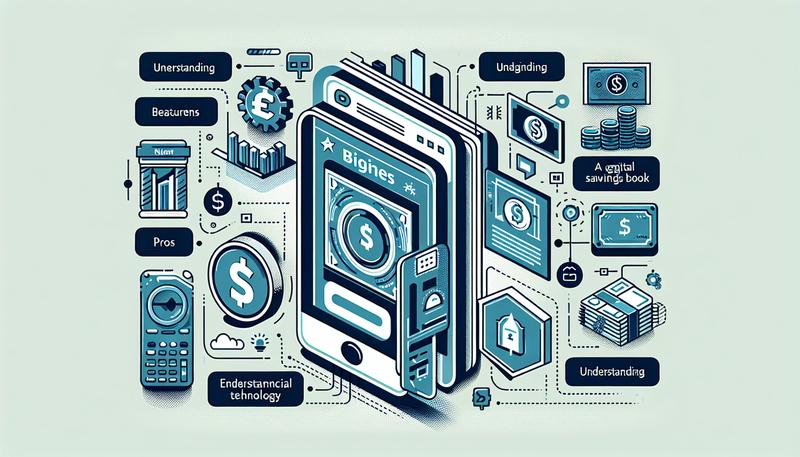中央處理器(CPU)是您電腦的大腦,負責執行所有運算和指令,其重要性不言而喻。然而,正如大腦需要健康的環境才能高效運作,CPU 也需要維持在適當的「體溫」下。當 CPU 長期處於高溫狀態,電腦效能將會下降,出現卡頓、藍屏當機,甚至可能導致硬體永久性損壞。
許多人在發現電腦變慢或不穩定時,往往會忽略檢查 CPU 溫度這個關鍵步驟。本文章將深入探討 CPU 溫度的重要性,教您如何在 Windows 10 及 Windows 11 系統中輕鬆查看 CPU 溫度,並詳細評測幾款功能強大且完全免費的監測軟體。無論您是遊戲玩家、內容創作者,或是一般使用者,瞭解並監測 CPU 溫度都是確保電腦健康運作的必備技能。
CPU 溫度的重要性與正常範圍
為何監控 CPU 溫度至關重要?
CPU 在運作時,電流通過數十億個電晶體會產生熱能,這是一個正常的物理現象。執行越複雜的任務,產生的熱量就越多。為了防止 CPU 因過熱而燒毀,所有現代 CPU 都內建了「過熱保護機制」(Thermal Throttling)。
當溫度感測器偵測到溫度接近或達到危險上限時,CPU 會自動採取以下措施:
- 降頻與降壓:CPU 會主動降低其運作時脈(頻率)和電壓,以減少功耗和發熱量。這會直接導致您感受到系統性能下降,例如遊戲幀數降低、軟體反應變慢、影片渲染時間變長。
- 自動關機:如果溫度持續飆升,突破了處理器設計的最高安全溫度(通常在 100°C 左右),系統會觸發最終的保護措施——強制關機或重啟,以避免造成無法挽回的硬體損壞。
長期讓 CPU 在高溫狀態下運作,不僅會影響當下體驗,更會加速電子元件的老化,顯著縮短 CPU、主機板及周邊零件的使用壽命。因此,定期監測 CPU 溫度,就如同為您的電腦做健康檢查,能及早發現散熱問題並採取行動。
CPU 溫度多少纔算正常?
判斷 CPU 溫度是否正常,不能只看一個絕對數值,而應根據其工作負載狀態來評估。此外,電腦所處的環境溫度也會影響基礎溫度。一般來說,我們可以將其分為以下幾個區間:
| 狀態 (Status) | 溫度範圍 (Temperature Range) | 說明 (Description) |
|---|---|---|
| 閒置 (Idle) | < 50°C | 理想狀態。此時電腦僅待機或執行少量背景程式。如果閒置溫度高於 60°C,可能代表散熱系統有問題。 |
| 輕度負載 (Light Load) | 50°C – 65°C | 正常範圍。適用於網頁瀏覽、文書處理、觀看線上youtube影片等日常操作。 |
| 重度負載 (Heavy Load) | 65°C – 85°C | 可接受的運作範圍。這是玩 3A 遊戲大作、進行影片剪輯渲染或執行大型軟體時的常見溫度,應確保溫度穩定在此區間內。 |
| 警戒區間 (Warning Zone) | 85°C – 95°C | 溫度過高。在此範圍內,CPU 可能已開始降頻,效能受到影響。這是散熱效率不足的警訊,需要立即檢視散熱狀況。 |
| 危險區間 (Danger Zone) | > 95°C | 極度危險。隨時可能觸發自動關機保護機制,必須立即停止高負載工作並檢查散熱系統。 |
重要補充:Tj Max 與特定 CPU 的例外情況
雖然上述表格提供了一個通用參考,但最精確的標準是處理器製造商設定的 Tj Max(Tjunction Max,最高接合溫度)。這是 CPU 核心能夠安全運作的最高溫度上限,您可以在製造商網站查到詳細規格。
此外,近年來的高階 CPU 設計理念有所改變,它們被設計成在有足夠散熱條件下,會盡可能地提升效能直到觸及溫度牆。因此,看到較高的溫度不一定代表異常:
- AMD Ryzen 5000/7000 系列:這些處理器被設計成在原廠散熱器下也能安全地於 95°C 運作。
- Intel Core i9 12/13/14 代:這些旗艦處理器在重度負載下,溫度達到 100°C 是完全符合設計預期的正常行為。
因此,判斷溫度是否過高時,除了參考通用標準,更應瞭解自己 CPU 型號的設計規格與特性。
如何檢查 CPU 溫度?
Windows 10 和 11 本身並未內建一個直接、易用的介面來即時顯示 CPU 溫度。雖然可以透過 BIOS/UEFI 查看,但並不實用。因此,使用第三方監測軟體是最佳選擇。
方法一:進入 BIOS/UEFI 介面
- 操作方式:在開機或重啟過程中,連續按下特定按鍵(通常是 Del、F2、F10 或 ESC)即可進入。
- 優點:不需安裝任何軟體。
- 缺點:
- 操作繁瑣,需重啟電腦。
- 顯示的是 CPU 在幾乎閒置狀態下的溫度,遠低於在 Windows 中實際運作的溫度,參考價值有限。
方法二:使用專業監控軟體 (強力推薦)
以下推薦幾款廣受好評的免費工具,它們功能各異,通常官網也會提供不同版本供下載,您可以根據需求選擇最適合的一款。
1. Core Temp:輕量級即時監控首選
- 特色:Core Temp(或稱coretemp)體積小巧、介面簡潔、資源佔用極低。它能清晰地顯示 CPU 型號、核心數、時脈,以及最重要的——每個核心的即時溫度和負載。
- 殺手級功能:可以在 Windows 工作列的通知區域直接顯示 CPU 溫度數值,讓您無需開啟主視窗也能一目瞭然。
- 適合用戶:所有希望快速、方便地監控溫度的使用者。
2. HWMonitor:經典老牌的硬體監控器
- 特色:由知名軟體 CPU-Z 的開發團隊 CPUID 所製作。它以樹狀結構列出電腦中所有主要硬體的感測器讀數,包含主機板、CPU、顯卡、硬碟的電壓、溫度、風扇速度和功耗等。
- 優點:資訊全面,提供當前值、最小值和最大值記錄,方便追蹤溫度變化。
- 適合用戶:希望一次性查看多種硬體狀態的使用者。
3. HWiNFO:最專業、最詳細的硬體資訊中心
- 特色:功能最為強大的硬體監控工具,沒有之一。它能偵測並顯示電腦硬體的每一個細節,其「Sensors-only」模式提供的數據量遠超其他軟體。
- 優點:數據極其詳盡,涵蓋CPU、顯卡、主機板等各項參數,適合需要進行深度分析和故障排除的專業玩家和超頻愛好者。
- 適合用戶:硬體愛好者、超頻玩家,以及需要精確診斷問題的進階使用者。
4. NZXT CAM:介面最現代、最友善的整合平臺
- 特色:擁有極具現代感的圖形化介面,非常直觀易懂。除了監控 CPU、GPU、RAM 的溫度與負載,還能查看網路速度和儲存空間。
- 優點:如果您使用 NZXT 的散熱器或機殼風扇,CAM 還能用來調整風扇速度和 RGB 燈效,是個優秀的硬體管理中心。
- 適合用戶:追求美觀介面、希望輕鬆上手的初學者,以及 NZXT 硬體使用者。
5. MSI Afterburner:遊戲玩家的必備神器
- 特色:雖然它主要是為顯卡超頻和監控而設計,但其附帶的 RivaTuner Statistics Server 提供了強大的遊戲內監控(On-Screen Display, OSD)功能。
- 優點:您可以在玩遊戲時,將 CPU 溫度、使用率、時脈、GPU 溫度、遊戲幀數等關鍵資訊即時顯示在遊戲畫面上,無需切換視窗。
- 適合用戶:所有遊戲玩家,特別是想在遊戲中即時掌握硬體狀態的玩家。
6. Intel XTU / AMD Ryzen Master:官方超頻與監控工具
- 特色:分別由 Intel 和 AMD 官方推出,是主要為旗下不鎖頻處理器(如 Intel 的 K 系列和 AMD 的 Ryzen 系列)提供超頻、調校和監控功能的軟體。
- 優點:官方出品,相容性最佳,能提供最底層的參數調整。
- 適合用戶:擁有可超頻 CPU 並具備一定硬體知識的進階玩家。
7. Open Hardware Monitor:開源免費的選擇
- 特色:Open Hardware Monitor 是一款開源的硬體監控工具,其介面和功能與 HWMonitor 非常相似,同樣能顯示溫度、電壓、風扇速度和負載等資訊。
- 優點:完全免費且開源,受到部分技術社羣的喜愛。
- 適合用戶:喜歡開源軟體,或尋找 HWMonitor 替代方案的使用者。
CPU 溫度過高怎麼辦?解決方案指南
當您透過上述工具監測發現 CPU 溫度確實過高時,可以按照以下步驟由簡到難進行排查和處理:
檢查與改善通風:
- 確保電腦機殼周圍留有足夠的散熱空間,不要將其塞在密閉的櫃子或角落裡。
- 對於筆記型電腦,務必將其放置在堅硬、平坦的表面(如桌面)上使用,避免放在牀、沙發等會堵塞散熱孔的柔軟材質上。
清理內部灰塵:
- 這是最常見也最有效的解決方法。灰塵是散熱的頭號殺手,會嚴重影響散熱效率。
- 關閉電源並拔掉插頭後,打開機殼側板,使用高壓氣罐或吹風機的冷風檔,仔細清理 CPU 散熱器散熱片、風扇葉片以及機殼進出風口的灰塵。
檢查背景軟體與惡意程式:
- 按下 Ctrl + Shift + Esc 開啟「工作管理員」,在「處理程序」標籤下檢查是否有不明程式在背景佔用大量 CPU 資源。
- 定期使用防毒軟體進行全系統掃描,排除惡意軟體或挖礦病毒在背後運作的可能性。
更換散熱膏 (Thermal Paste):
- 散熱膏是塗在 CPU 和散熱器之間,用來填充微小空隙以提升導熱效率的材料。
- 隨著時間推移(通常 2-3 年),散熱膏會乾涸硬化,導熱性能大幅下降。重新塗抹高品質的散熱膏能顯著改善散熱效率,降低 CPU 溫度。這一步驟需要一定的動手能力。
檢查與升級散熱器:
- 確保 CPU 散熱器的風扇在負載下正常運轉。
- 如果您使用的是高階 CPU 卻搭配原廠附贈的散熱器,其散熱片面積和解熱能力可能已達瓶頸。升級為散熱效果更好的塔式風冷散熱器或一體式水冷散熱器,是提升整體散熱效率、解決高溫問題的根本方法。
常見問題 (FAQ)
Q1: 在 BIOS 中看到的溫度比在 Windows 中低很多,是正常的嗎?
A: 完全正常。在 BIOS 介面中,CPU 幾乎處於閒置狀態,負載極低,因此溫度自然很低。進入 Windows 系統後,各種背景服務和應用程式開始運作,CPU 負載增加,溫度隨之上升。評估散熱性能應以在 Windows 中輕度及重度負載下的溫度為準。
Q2: 筆記型電腦的 CPU 溫度通常比桌上型電腦高嗎?
A: 是的。由於筆記型電腦內部空間極為緊湊,其散熱模組的規模和效率遠不及桌上型電腦。因此,在同等負載下,筆電 CPU 的溫度通常會更高,這在設計上是可預期的。
Q3: 多久需要更換一次散熱膏?
A: 一般建議是每 2-3 年更換一次。如果您是重度使用者或遊戲玩家,或者您發現 CPU 溫度在沒有其他原因的情況下逐年升高,可以考慮提前更換。高品質的散熱膏使用壽命會更長。
Q4: 我看到 CPU 溫度達到 95°C,但電腦沒有關機,這有問題嗎?
A: 不一定。首先請確認您的 CPU 型號。如果您使用的是現代高階 CPU(如 AMD Ryzen 7000 系列或 Intel Core i9),這可能是其在極限負載下衝刺效能的正常表現。但如果您使用的是較舊或中低階的 CPU,這個溫度就明確表示散熱系統已不堪重負,需要立即按照本文的解決方案進行處理。
Q5: 使用監控軟體會不會影響電腦效能?
A: 本文推薦的大部分監測軟體,如 Core Temp 和 HWMonitor,都極其輕量化,它們在背景運作時對 CPU 和記憶體的佔用微乎其微,對日常使用和遊戲效能的影響可以忽略不計。#
總結
監控 CPU 溫度並非高深的技術活,而是每一位電腦使用者或人都應具備的基礎維護知識。透過本文介紹的 Core Temp、HWMonitor、HWiNFO 等免費監測軟體,您可以輕鬆掌握電腦的「體溫」,及時發現散熱隱患。記住,一個涼爽的 CPU 不僅能帶來流暢的效能體驗,更是延長您愛機壽命的關鍵。養成定期監測的習慣,讓您的電腦時刻保持在最佳狀態。
資料來源
- Win10/Win11 如何檢查CPU 溫度?這幾款免費工具都可以做 …
- Core Temp 1.18.1 免安裝中文版- 電腦溫度監控軟體
- 【主機監測】CPU 溫度多少算正常?推薦3 個電腦監控軟體